Centos系统安装MySQL详细教程
首先再虚拟机中安装一个Centos7(VM虚拟机安装Centos7)
CentOS是常见的Linux操作系统之一,它是一款开源的,稳定而且高效的操作系统。作为一名开发人员,我们经常需要在CentOS系统上安装MySQL数据库。本文将为您介绍如何在CentOS系统上成功安装MySQL数据库的详细步骤。
一、安装MySQL数据库前的准备工作
1、首先,我们需要先在CentOS系统上安装wget命令,命令如下:
sudo yum -y install wget
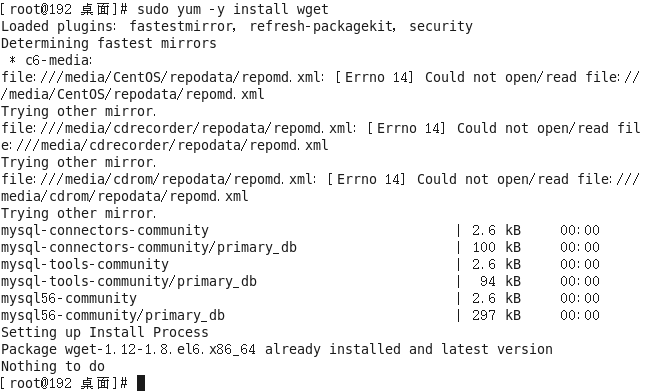
2、安装MySQL数据库前,建议我们先对系统进行升级,以确保系统有最新的安全补丁和软件包,命令如下:
sudo yum update -y
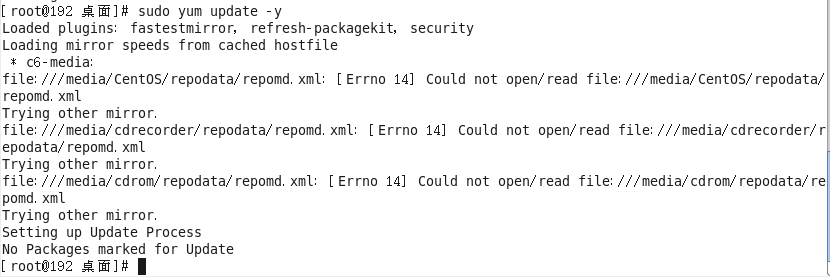
3、安装MySQL实例时,需要用到GCC编译器,可以通过以下方式来安装:
sudo yum install -y gcc
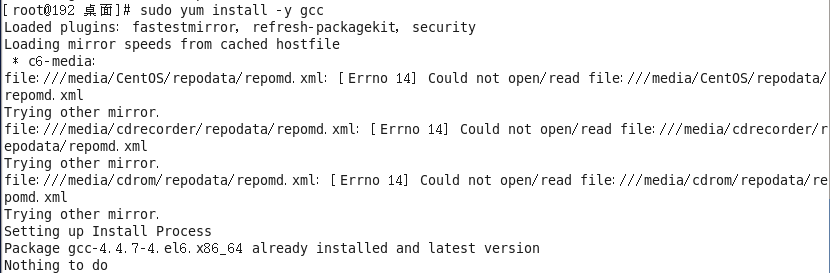
二、通过Yum进行MySQL数据库安装
1、首先我们需要导入MySQL的官方软件源,使用以下命令导入:
1.1.2在线下载mysql安装包
wget https://dev.mysql.com/get/mysql57-community-release-el7-8.noarch.rpm
如果出现如下问题可以使用:wget --no-check-certificate https://dev.mysql.com/get/mysql57-community-release-el7-8.noarch.rpm
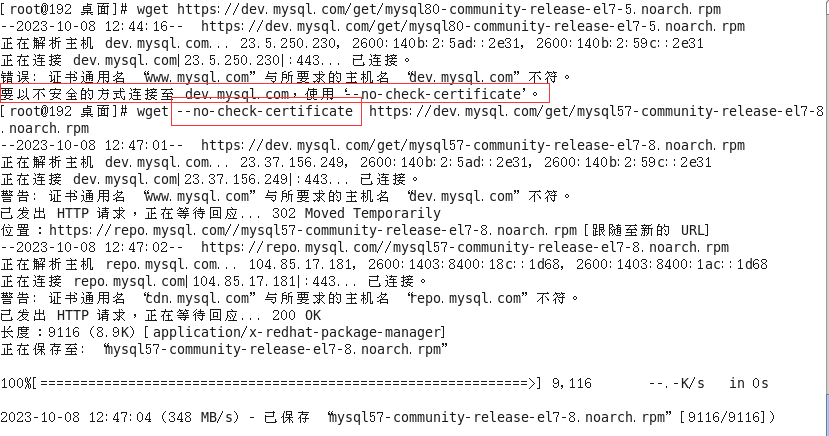
1.1.3安装mysql
rpm -ivh mysql57-community-release-el7-8.noarch.rpm
如果安装提示错误,或者安装失败,输入如下命令rpm -ivh mysql57-community-release-el7-8.noarch.rpm --nodeps --force
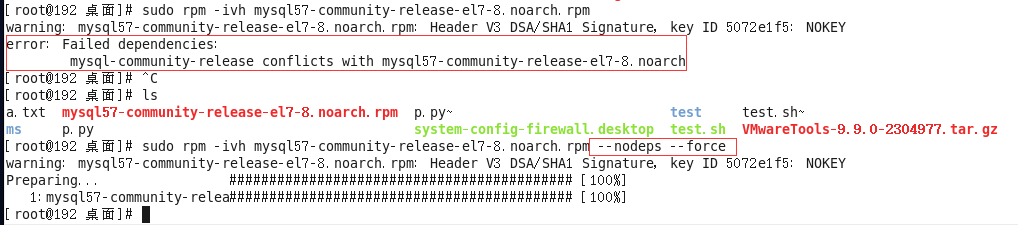
首先进入 cd /etc/yum.repos.d 目录。 cd /etc/yum.repos.d
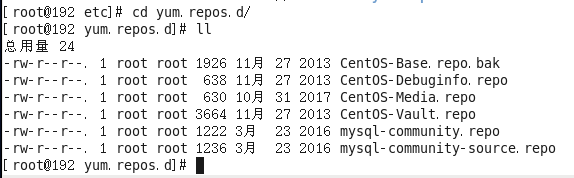
安装mysql服务(过程较慢)
sudo yum -y install mysql-server
解决办法如下:
rpm --import https://repo.mysql.com/RPM-GPG-KEY-mysql-2022
再次执行命令:yum -y install mysql-server
1.1.5启动mysql
systemctl start mysqld
查看进程:
ps -ef | grep mysql
1.2修改MySQL临时密码
MySQL安装成功后会有一个临时密码,我们可以使用grep命令查看临时密码先登录进去MySQL,然后修改MySQL密码。
1.2.1获取MySQL临时密码
grep 'temporary password' /var/log/mysqld.log
1.2.2临时密码登录
mysql -uroot -p:kvtpkDqh9tz
1.2.3把mysql的密码校验强度改为低风险
set global validate_password_policy=LOW;
1.2.4修改mysql的密码长度
set global validate_password_length=5;
1.2.5修改mysql密码
ALTER USER 'root'@'localhost' IDENTIFIED BY 'root';
1.3允许远程访问
1.3.1修改mysql允许任何人连接
(1)首先登录mysql
mysql -uroot -proot
(2)切换到mysql数据库
use mysql;
(3)查看user表
select User,Host from user;
发现root只允许localhost主机登录
(4)修改为任何地址都可以访问
update user set Host='%' where User='root';
(5)刷新权限
flush privileges;
1.3.2使用Navicat连接工具测试




 浙公网安备 33010602011771号
浙公网安备 33010602011771号